 Ponovna instalacija ili čista nova instalacija sustava Windows 7 izvrsna je prilika za stvaranje particija ili podijeliti tvrdi disk. U ovom priručniku ćemo govoriti o tome kako to učiniti sa slikama. Vidi također: Ostali načini razdvajanja tvrdog diska, Kako podijeliti disk u sustavu Windows 10.
Ponovna instalacija ili čista nova instalacija sustava Windows 7 izvrsna je prilika za stvaranje particija ili podijeliti tvrdi disk. U ovom priručniku ćemo govoriti o tome kako to učiniti sa slikama. Vidi također: Ostali načini razdvajanja tvrdog diska, Kako podijeliti disk u sustavu Windows 10.
U članku ćemo nastaviti s činjenicom da općenito znate instalirati Windows 7 na računalo i zainteresirani za stvaranje particija na disku. Ako to nije slučaj, tada možete pronaći skup instrukcija za instaliranje operacijskog sustava na računalo https://remontka.pro/windows-page/.
Proces razbijanja tvrdog diska u programu za instalaciju sustava Windows 7
Prije svega, u prozoru "Odabir vrste instalacije" morate odabrati "Puna instalacija", ali ne "Ažuriraj".

Sljedeća stvar koju vidite je "Odaberite particiju za instalaciju sustava Windows". Ovdje se izvode sve radnje koje omogućuju podjelu tvrdog diska. U mom slučaju, prikazan je samo jedan odjeljak. Možda imate i druge opcije:
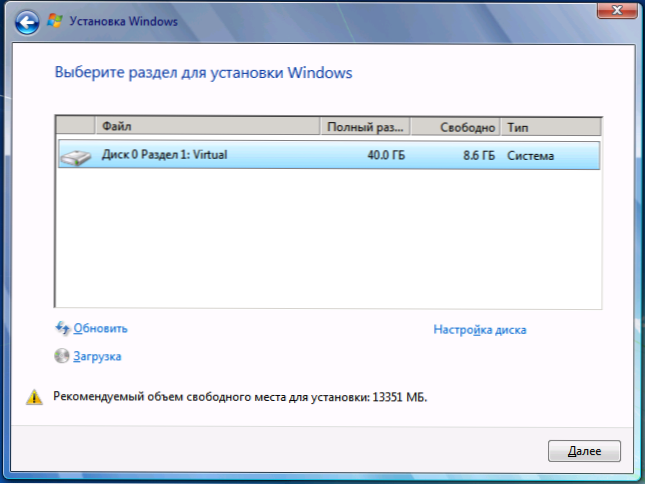
Postojeće particije na tvrdom disku
- Broj particija odgovara broju fizičkih tvrdih diskova.
- Postoji jedan odjeljak "Sustav" i 100 MB "Rezervirano sustavom"
- Postoji nekoliko logičkih particija, u skladu s "Disk C" i "Disk D" koji su prethodno bili prisutni u sustavu.
- Pored ovih, još uvijek postoje neki čudni dijelovi (ili jedan) koji zauzimaju 10-20 GB ili na tom području.
Opća preporuka je ne imati potrebne podatke koji nisu pohranjeni na drugim medijima u onim dijelovima čija će se struktura promijeniti. I još jedna preporuka - nemojte ništa poduzeti s "čudnim particionima", najvjerojatnije to je particija za oporavak sustava ili čak zasebni disk za caching SSD, ovisno o vrsti računala ili prijenosnog računala koju imate. Oni će vam biti korisni, a dobitak od nekoliko gigabajta iz brisanih particija za oporavak sustava možda neće biti nekad najbolji od savršenih akcija.
Dakle, akcije trebaju biti izvedene s onim particionima koji su nam poznati i znamo da je to bivši C disk, a to je D. Ako ste instalirali novi tvrdi disk ili ste upravo sastavili računalo, onda, kao u mojoj slici, vidjet ćete samo jedan odjeljak. Usput, nemojte se iznenaditi ako je veličina diska manja od onoga što ste kupili, gigabajta u cjeniku i na kutiji za HDD ne odgovaraju stvarnim gigabajtima.

Kliknite "Postavljanje diska".
Izbrišite sve particije čija će se struktura promijeniti. Ako je to samo jedan odjeljak, kliknite "Izbriši". Svi će podaci biti izgubljeni.Također se može izbrisati "Rezervirano sustavom" veličine 100 MB, a zatim će se automatski stvoriti. Ako trebate spremiti podatke, alati za vrijeme instalacije sustava Windows 7 ne dopuštaju. (Zapravo, to se ipak može obaviti pomoću naredbi za stiskanje i proširenje u DISKPART programu, a naredba se može nazvati pritiskom na tipku Shift + F10 tijekom instalacije, ali to ne preporučam novijim korisnicima, a iskusnim korisnicima koje sam već dao sve potrebne informacije).
Nakon toga, imat ćete "Unallocated space on disk 0" ili na drugim diskovima, ovisno o broju fizičkih HDD-ova.
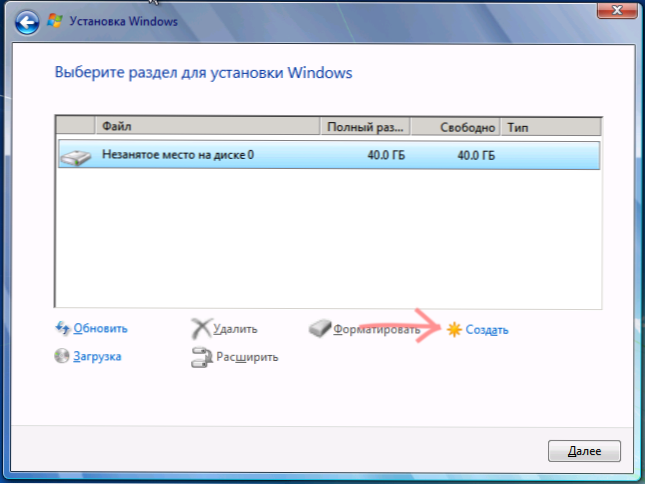
Izrada novog odjeljka
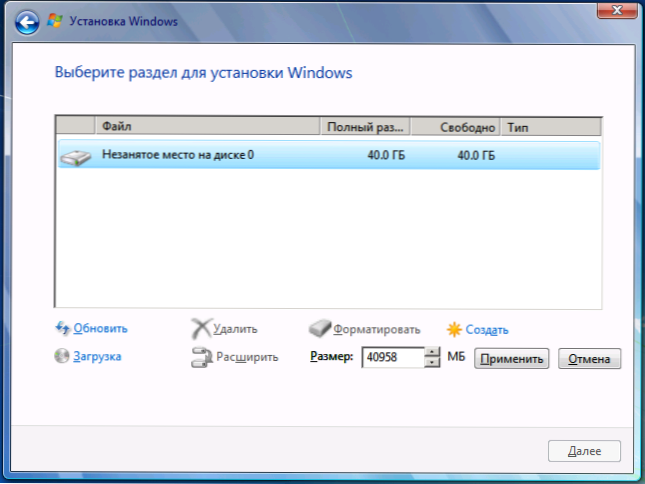
Odredite veličinu logičke particije
Kliknite "Izradi", odredite veličinu prve particije koju želite izraditi, a zatim kliknite "Primijeni" i pristajete stvoriti dodatne particije za datoteke sustava. Da biste stvorili sljedeći odjeljak, odaberite preostali nedodijeljeni prostor i ponovite postupak.
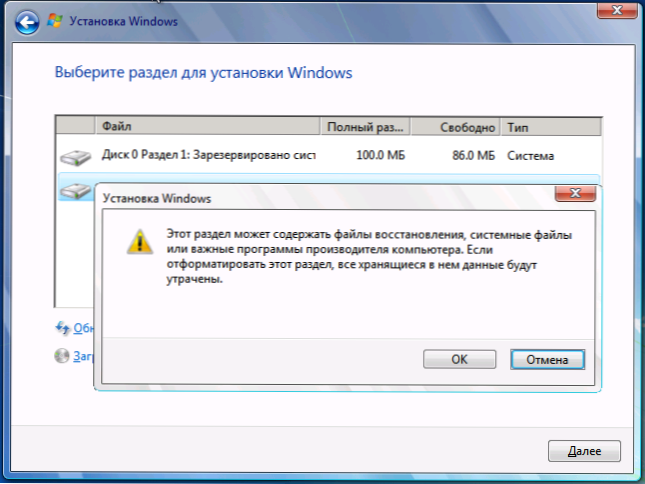
Oblikovanje nove particije diska
Oblikujte sve stvorene particije (to je prikladnije to učiniti u ovoj fazi). Nakon toga odaberite onaj koji će se koristiti za instalaciju sustava Windows (obično Disk 0 je particija 2, budući da je prvi rezervirao sustav) i kliknite "Dalje" da biste nastavili s instalacijom sustava Windows 7.
Kada instalacija završi, vidjet ćete sve logičke pogone koje ste stvorili u programu Windows Explorer.
Ovdje, općenito, to je sve. Ne postoji ništa teško razbijanje diska, kao što možete vidjeti.












